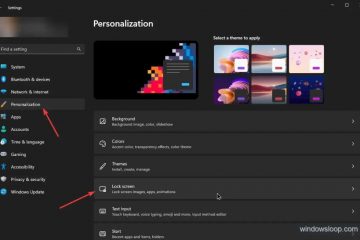Microsoft นำวิดเจ็ตกลับมาและปรับปรุงให้ทันสมัยบน Windows 11 ด้วยแผงควบคุมเฉพาะ วิธีที่เป็นระเบียบในการสำรวจข่าวสาร สภาพอากาศ ตลาดหลักทรัพย์ และอื่นๆ อย่างรวดเร็ว
แม้ว่าจะมีรายงานเข้ามา แต่วิดเจ็ต Windows 11 จะไม่ทำงานหลังจากการอัปเดตหรือหยุดทำงานโดยไม่มีคำแนะนำ นอกจากนี้ การแสดงข้อความ “เรากำลังมีปัญหาในการโหลดเนื้อหานี้“
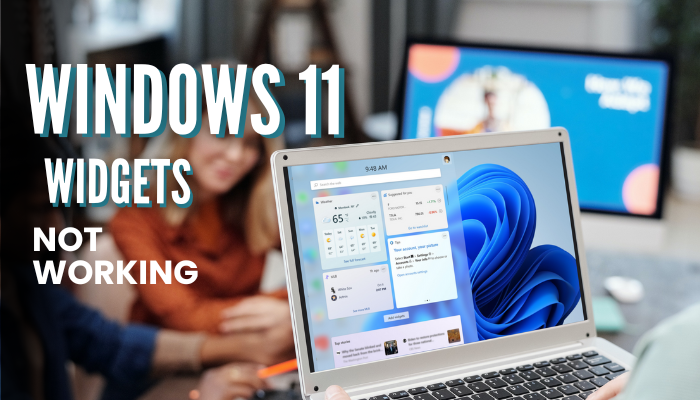
หากคุณอยู่ในหน้าเดียวกันเกี่ยวกับแผงวิดเจ็ตที่ไม่ตอบสนอง คู่มือนี้จะ ช่วยคุณจัดการเรื่องนี้ ปัญหาอย่างถาวร
เรามาดูกันดีกว่า
วิธีแก้ไขวิดเจ็ต Windows 11 ไม่ทำงาน
การแก้ไข วิดเจ็ต Windows 11 ไม่ทำงานคุณต้องทำตามขั้นตอนที่ง่ายและเป็นขั้นตอน แม้ว่าจะไม่ได้หมายความว่าแต่ละวิธีจะมีประสิทธิภาพสำหรับคอมพิวเตอร์ทุกเครื่องก็ตาม ดังนั้น ให้ลองแก้ไขทีละวิธี แล้ววิธีใดวิธีหนึ่งก็จะได้ผล สำหรับฉันเป็นการส่วนตัว การรีสตาร์ทกระบวนการวิดเจ็ตนั้นช่างมหัศจรรย์!
ด้านล่างนี้ ฉันได้รวบรวมการแก้ไขที่เป็นไปได้ทั้งหมดสำหรับวิดเจ็ต Windows 11 ที่ไม่ทำงาน เรามาดูรายละเอียดกันดีกว่า
เปิดใช้งานวิดเจ็ต ด้วยตนเอง
เหตุผลที่ชัดเจนว่าทำไมวิดเจ็ต Windows 11 ไม่โหลดก็คือวิดเจ็ตถูกปิดอยู่ อาจฟังดูขัดกับสัญชาตญาณและนึกไม่ถึงในตอนแรก แต่หลังจากการอัพเดต มันอาจจะปิดลงดังนั้นจึงไม่มีวิดเจ็ตปรากฏขึ้น ใครจะรู้
ด้วยเหตุนี้ ให้เปิด Widget ด้วยตนเองบน Windows 11
ด้านล่างนี้ ฉันได้แสดงสองวิธีที่คุณสามารถเปิดใช้งานวิดเจ็ตด้วยตนเองได้:
จากการตั้งค่าแถบงาน
คลิกขวาที่เดสก์ท็อป เลือก การตั้งค่าส่วนบุคคล จากเมนูบริบท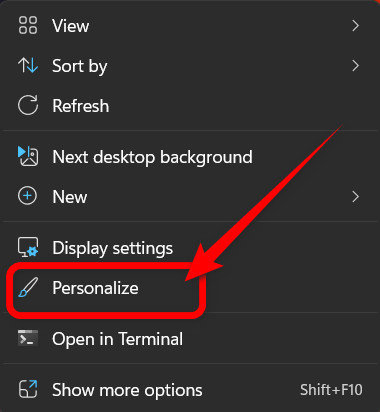 ไปที่ แถบงาน.
ไปที่ แถบงาน.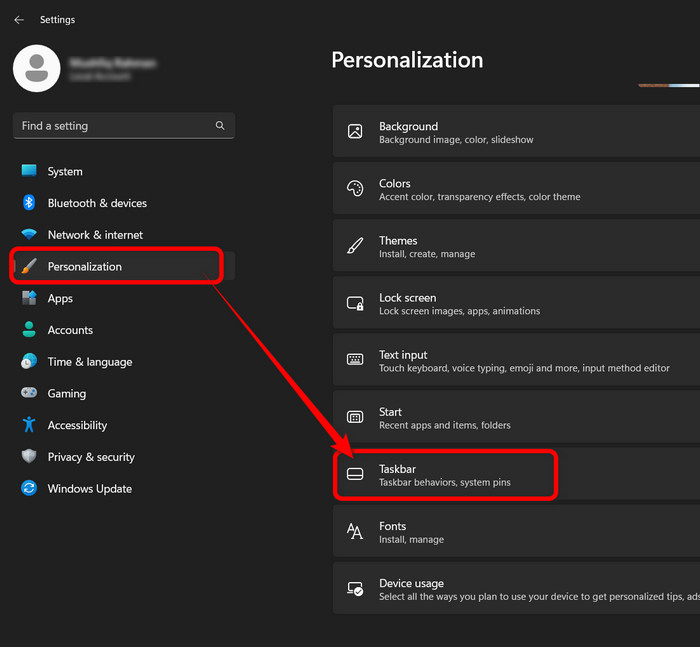 สลับเปิด สวิตช์ วิดเจ็ต หากเปิดใช้งานอยู่แล้ว ให้ปิดและเปิดใหม่อีกครั้ง
สลับเปิด สวิตช์ วิดเจ็ต หากเปิดใช้งานอยู่แล้ว ให้ปิดและเปิดใหม่อีกครั้ง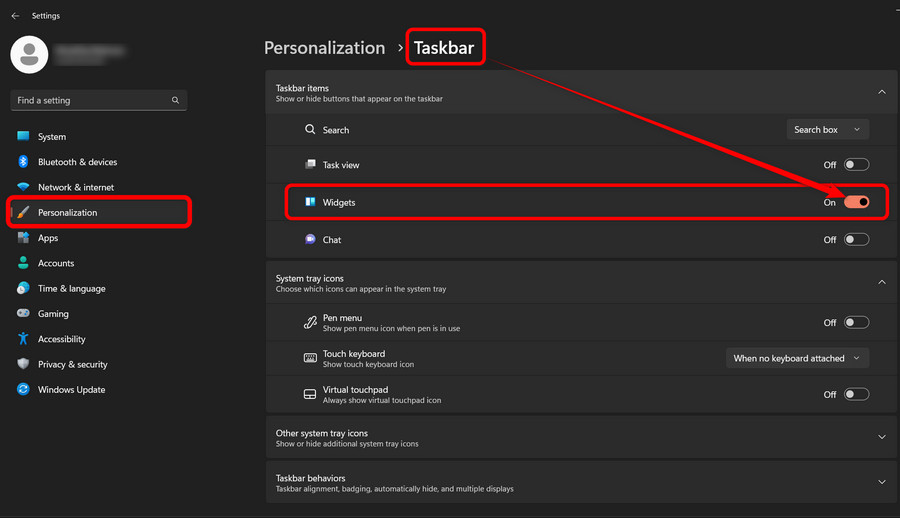
จากนโยบายกลุ่ม
กด Windows 🪟 + R ค้างไว้เพื่อเปิด เรียกใช้ เขียน gpedit.msc แล้วกด Enter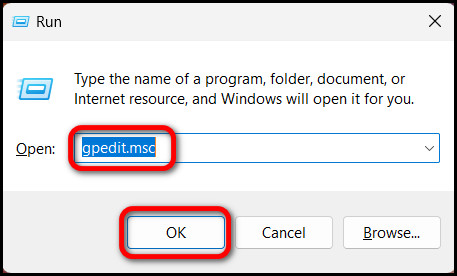 ขยาย การกำหนดค่าคอมพิวเตอร์ จากบานหน้าต่างด้านซ้าย ขยาย การดูแลระบบ เทมเพลต ตามด้วย ส่วนประกอบของ Windows
ขยาย การกำหนดค่าคอมพิวเตอร์ จากบานหน้าต่างด้านซ้าย ขยาย การดูแลระบบ เทมเพลต ตามด้วย ส่วนประกอบของ Windows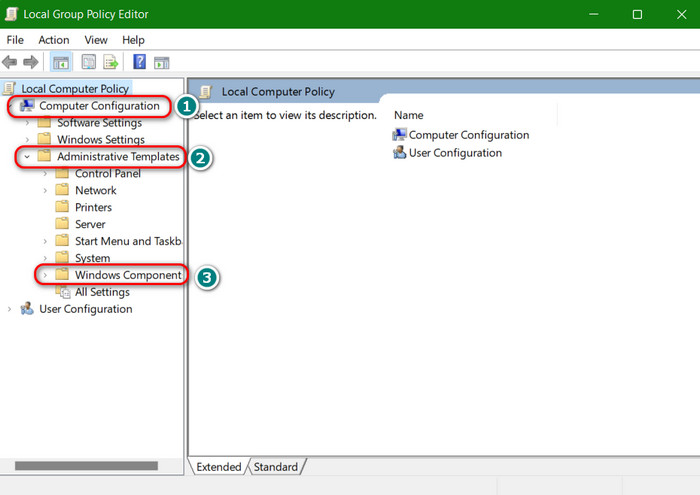 เลื่อนลงและเลือกโฟลเดอร์ วิดเจ็ต ดับเบิลคลิกที่ อนุญาตวิดเจ็ต จากบานหน้าต่างด้านขวา
เลื่อนลงและเลือกโฟลเดอร์ วิดเจ็ต ดับเบิลคลิกที่ อนุญาตวิดเจ็ต จากบานหน้าต่างด้านขวา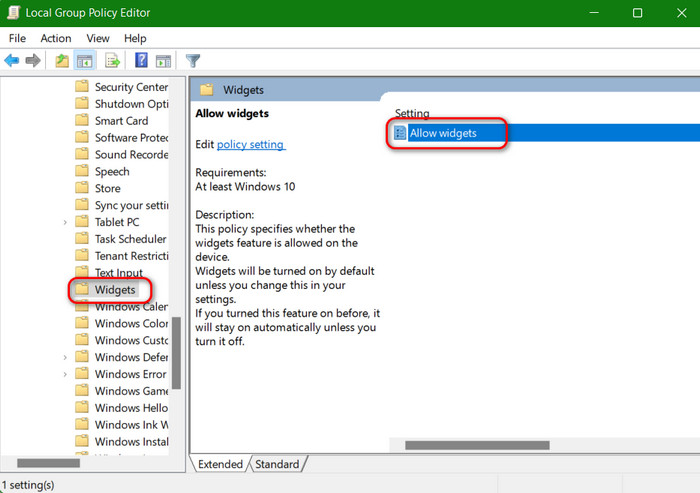 เลือก เปิดใช้งาน และคลิก ตกลง จากหน้าต่างถัดไป
เลือก เปิดใช้งาน และคลิก ตกลง จากหน้าต่างถัดไป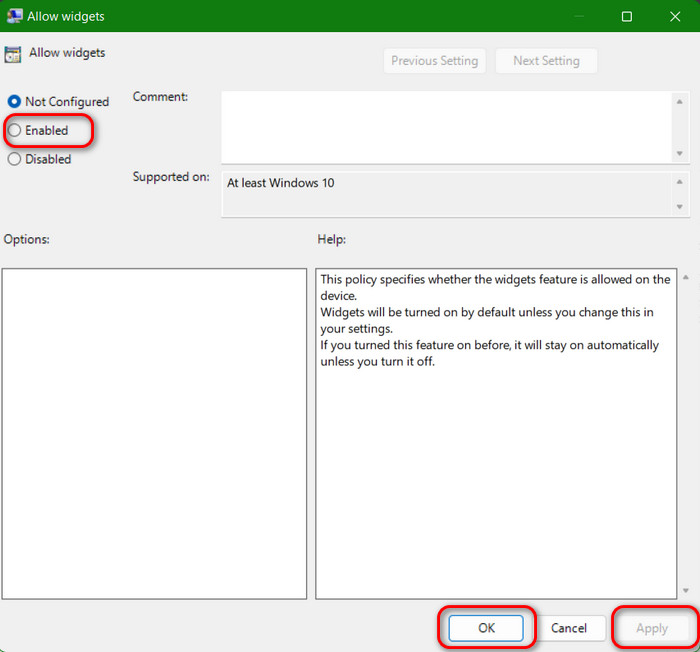
หมายเหตุ: หากการเปิดวิดเจ็ตจากการตั้งค่าแถบงานไม่ได้ผล ให้ลองใช้วิธีนโยบายกลุ่ม มันจะเปิดวิดเจ็ต Windows 11 อย่างแน่นอน
รีสตาร์ทกระบวนการวิดเจ็ต & File Explorer
Windows Explorer มีความสำคัญอย่างมากและ มีบทบาทสำคัญในการเรนเดอร์องค์ประกอบ UI เนื่องจาก Widget เป็นอีกหนึ่งคุณสมบัติ UI จึงมีการรวมเข้ากับ File Explorer อย่างลึกซึ้ง ดังนั้น ข้อผิดพลาดชั่วคราวใน File Explorer อาจส่งผลให้วิดเจ็ตไม่ทำงานได้
ในทำนองเดียวกัน กระบวนการของวิดเจ็ตที่ทำงานอยู่เบื้องหลังก็อาจเกิดข้อผิดพลาดได้เช่นกัน ดังนั้น ให้รีสตาร์ทเพื่อแก้ไขปัญหาวิดเจ็ตบน Windows 11
กระบวนการวิดเจ็ต
กด Ctrl + Shift + Esc เพื่อเปิด ตัวจัดการงาน ค้นหา วิดเจ็ต Windows จากแท็บ กระบวนการ และคลิกที่แท็บนั้น เลือก สิ้นสุดงาน จากด้านบน<รูปภาพ src="https://10scopes.com/wp-content/uploads/2023/05/end-widgets-process-task-manager.jpg"width="478"height="400">ลองเปิดแผง Widget จากมุมล่างซ้ายของแถบงาน
File Explorer
เปิด ตัวจัดการงานของ Windows ค้นหา Windows Explorer และคลิกขวาที่มัน เลือก รีสตาร์ท.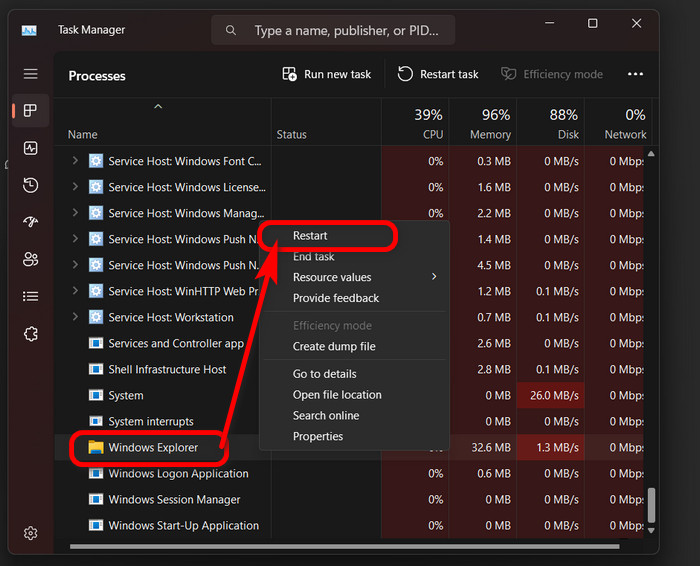
หลังจากรีสตาร์ท วิดเจ็ตควรเปิดขึ้นตามที่ควร
ติดตั้งหรือซ่อมแซม Edge WebView2
ต้องใช้ Microsoft Edge WebView2 เพื่อเรียกใช้วิดเจ็ตโดยไม่เกิดปัญหา หากหายไปในคอมพิวเตอร์ของคุณ ดาวน์โหลดและติดตั้งทันที โดยพื้นฐานแล้วมันคือรันไทม์ที่รวม HTML, CSS และ JavaScript สำหรับแอปพลิเคชันเนทิฟของ Windows
อย่างไรก็ตาม หากมีอยู่แล้ว ให้ซ่อมแซมในกระบวนการต่อไปนี้:
กด Windows 🪟 + I เพื่อเปิดการตั้งค่า นำทางไปยัง แอป > แอปที่ติดตั้ง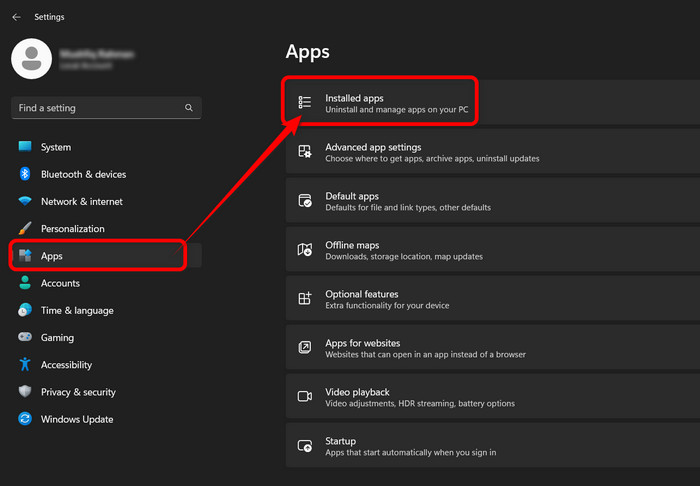 พิมพ์ microsoft edge และคลิกที่ไอคอน สามจุด ข้าง รันไทม์ Microsoft Edge WebView2
พิมพ์ microsoft edge และคลิกที่ไอคอน สามจุด ข้าง รันไทม์ Microsoft Edge WebView2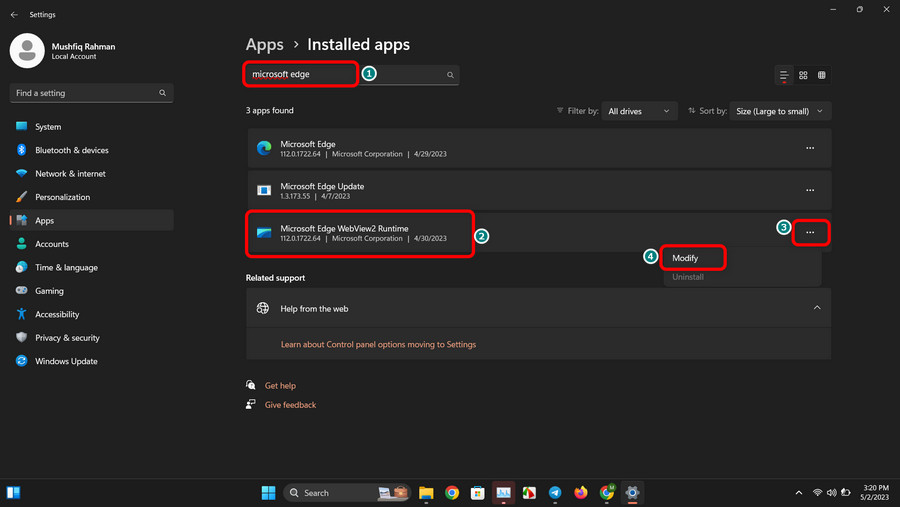 คลิกที่ แก้ไข.เลือก ซ่อมแซม จากหน้าจอถัดไป
คลิกที่ แก้ไข.เลือก ซ่อมแซม จากหน้าจอถัดไป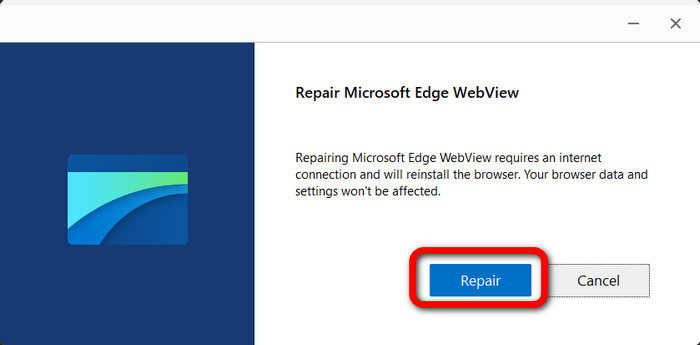
อาจใช้เวลาสักครู่ ดำเนินการตามกระบวนการให้ครบถ้วน เมื่อเสร็จแล้ว วิดเจ็ตควรจะเปิดและทำงานได้อย่างถูกต้อง
ตั้งค่า Microsoft Edge เป็นเบราว์เซอร์เริ่มต้น
เป็นที่ทราบกันดีว่าผู้ใช้ส่วนใหญ่ยังคงใช้ Chrome และ Firefox เป็นเบราว์เซอร์เริ่มต้น แม้ว่าจะไม่ใช่อาชญากรรม แต่อาจเป็นสาเหตุที่วิดเจ็ตไม่ทำงานบนเครื่อง Windows 11 ของคุณ
ดูสิ แอปวิดเจ็ตบางตัวจะรวมเข้ากับเบราว์เซอร์ Edge ในตัวของ Microsoft ด้วยเหตุนี้ เมื่อเบราว์เซอร์เริ่มต้นของคุณไม่ใช่ Edge และคุณพยายามเปิดวิดเจ็ต วิดเจ็ตก็ไม่ตอบสนอง ดังนั้น ให้ตั้งค่า Microsoft Edge เป็นเบราว์เซอร์เริ่มต้นของคุณ
หากต้องการตั้งค่า Microsoft Edge เป็นเบราว์เซอร์เริ่มต้น:
คลิกที่เมนู เริ่ม 🪟 ปุ่ม เลือก การตั้งค่า ไปที่ แอป > แอปเริ่มต้น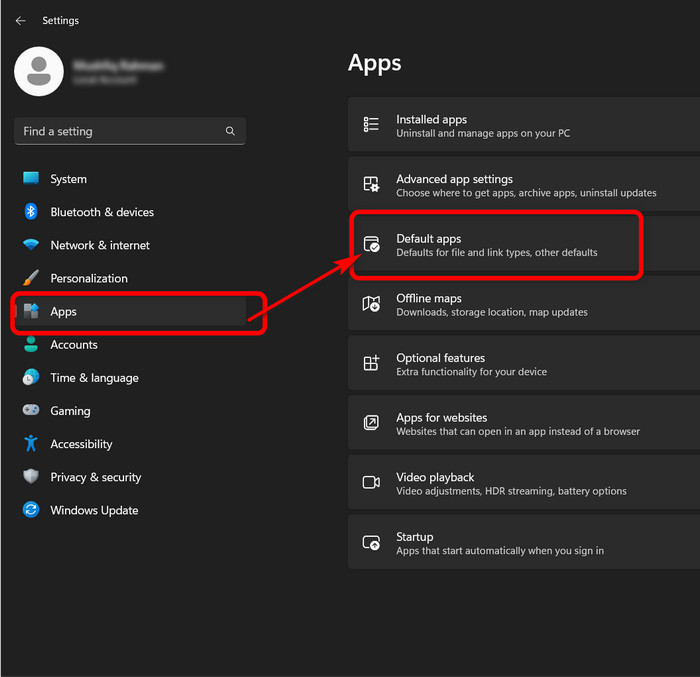 เลื่อนลงและเลือก Microsoft Edge.
เลื่อนลงและเลือก Microsoft Edge.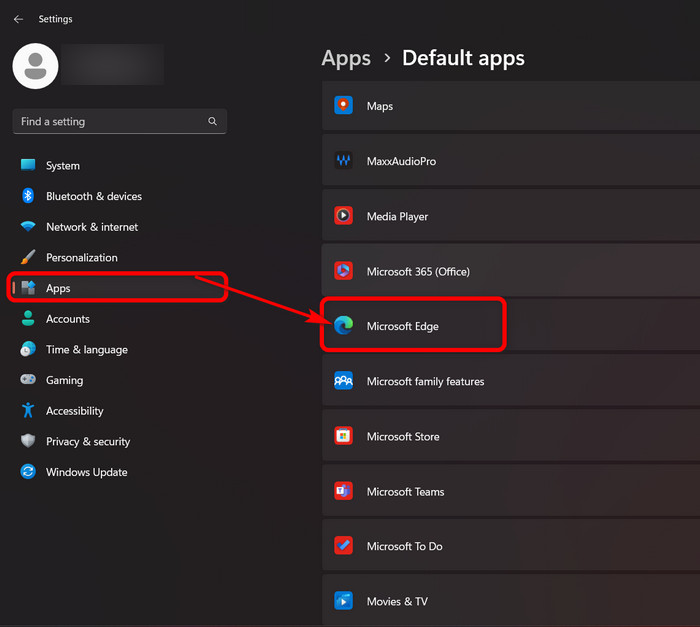 เลือก ตั้งค่าเริ่มต้นที่มุมขวาบนจากหน้าจอถัดไป
เลือก ตั้งค่าเริ่มต้นที่มุมขวาบนจากหน้าจอถัดไป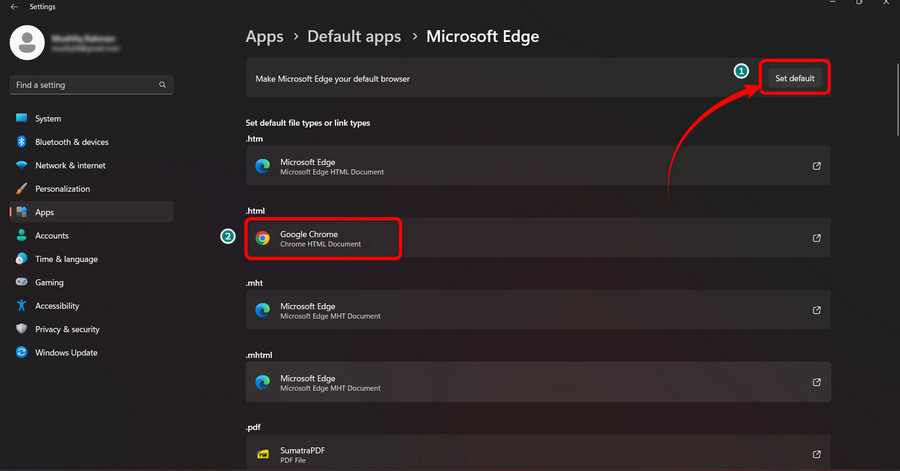 คลิกที่ทุกประเภท ของไฟล์และเลือก Microsoft Edge.
คลิกที่ทุกประเภท ของไฟล์และเลือก Microsoft Edge.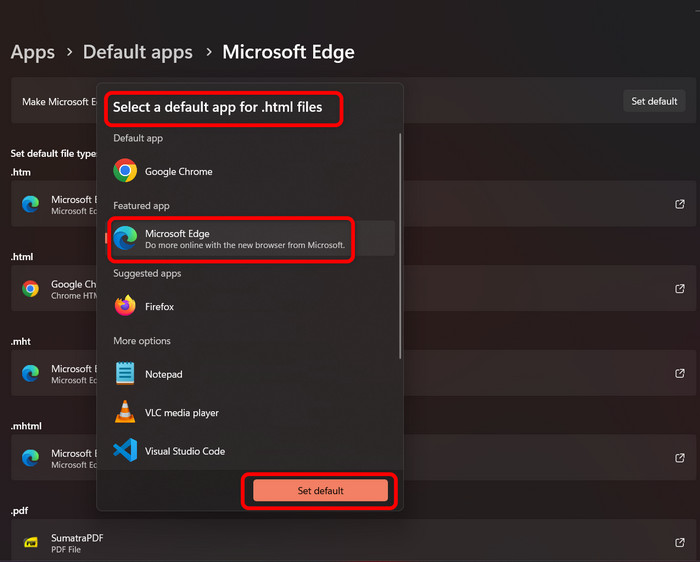
ลงชื่อเข้าใช้บัญชี Microsoft
วิดเจ็ตบางอย่าง เช่น สภาพอากาศและข่าวสารใน Windows 11 จะดึงข้อมูลจากบัญชี Microsoft ของคุณ ดังนั้น หากคุณเข้าสู่ระบบด้วยบัญชีท้องถิ่น มีโอกาสที่แผงวิดเจ็ตจะไม่แสดงตามที่คาดไว้
ดังนั้น ตรวจสอบให้แน่ใจว่าคุณลงชื่อเข้าใช้ด้วยบัญชี Microsoft หากคำตอบคือไม่ ให้ทำตามขั้นตอนด้านล่างเพื่อเข้าสู่ระบบบัญชี Microsoft ของคุณ
เมื่อกระบวนการลงชื่อเข้าใช้เสร็จสมบูรณ์ ให้คลิกที่แผง Widget แล้วคุณจะเห็นฟีดทั้งหมดอยู่ที่นั่น.
ปิดใช้งานและเปิดใช้งานไดรเวอร์กราฟิกอีกครั้ง
ไดรเวอร์กราฟิกบนคอมพิวเตอร์ของคุณคือไดรเวอร์ที่อยู่เบื้องหลังวิดเจ็ตที่ผิดพลาดและใช้งานไม่ได้ใน Windows 11 อาจดูนอกรีตนิดหน่อย แต่หลายๆ คนของฉัน เพื่อนและเพื่อนร่วมงานรายงานว่าไดรเวอร์ GPU คือตัวการที่ต้องตำหนิ
น่าแปลกที่การปิดและเปิดไดรเวอร์กราฟิกอีกครั้งส่งผลให้วิดเจ็ตทำงานได้อีกครั้ง
ดังนั้น ทำไมคุณไม่ลองดูล่ะ
ต่อไปนี้คือวิธีที่คุณสามารถปิดการใช้งานและเปิดใช้งานไดรเวอร์กราฟิกอีกครั้ง:
คลิกที่ไอคอน ค้นหา 🔍 บนทาสก์บาร์เพื่อเปิด Windows ค้นหา เขียน อุปกรณ์ ในช่องค้นหาและเปิด ตัวจัดการอุปกรณ์ ขยาย อะแดปเตอร์จอแสดงผล คลิกขวาที่การ์ดแสดงผลของคุณแล้วเลือก คุณสมบัติ.
ขยาย อะแดปเตอร์จอแสดงผล คลิกขวาที่การ์ดแสดงผลของคุณแล้วเลือก คุณสมบัติ.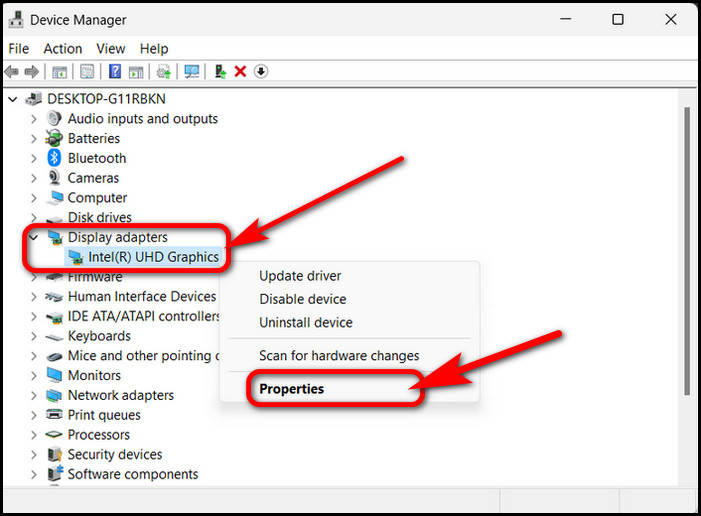 สลับไปที่แท็บ ไดรเวอร์ และคลิกที่ ปิดการใช้งานอุปกรณ์
สลับไปที่แท็บ ไดรเวอร์ และคลิกที่ ปิดการใช้งานอุปกรณ์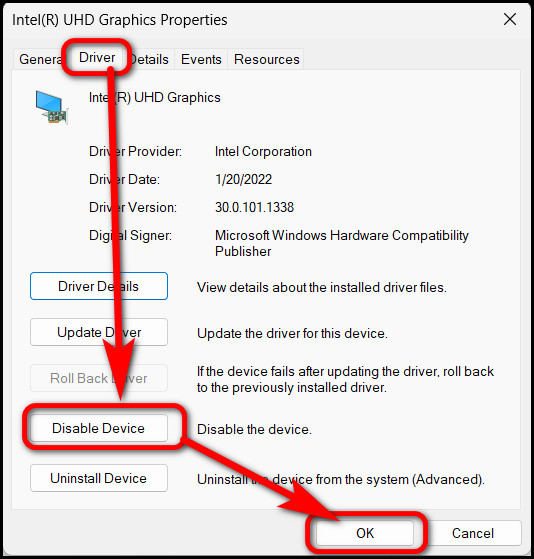 เลือก ใช่ จาก หน้าจอยืนยัน จอแสดงผลอาจกะพริบสองสามครั้ง
เลือก ใช่ จาก หน้าจอยืนยัน จอแสดงผลอาจกะพริบสองสามครั้ง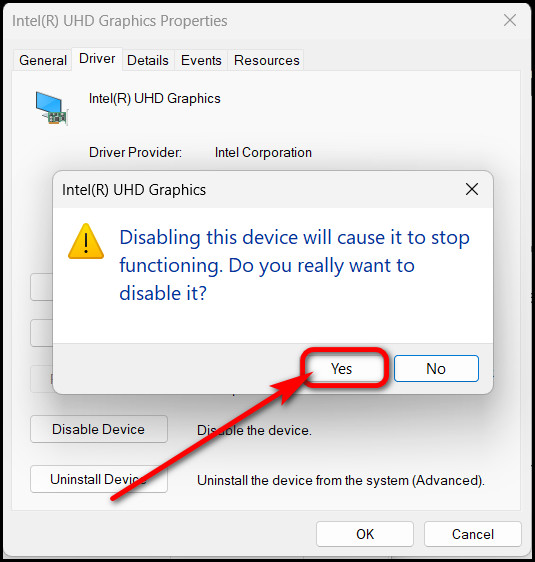 คลิก เปิดใช้งานอุปกรณ์ ใต้แท็บ อุปกรณ์ อีกครั้งเพื่อเปิดใช้งานไดรเวอร์กราฟิกอีกครั้ง
คลิก เปิดใช้งานอุปกรณ์ ใต้แท็บ อุปกรณ์ อีกครั้งเพื่อเปิดใช้งานไดรเวอร์กราฟิกอีกครั้ง
ย้อนกลับไปและลองเปิดวิดเจ็ตทันที หากไดรฟ์ GPU เป็นผู้รับผิดชอบ ปัญหาของวิดเจ็ตควรได้รับการแก้ไข
เมื่อวิดเจ็ตไม่โหลดหรือขัดข้อง ให้ลองจำลองวิธีการแก้ไขอย่างถูกต้อง อย่าหงุดหงิดหลังจากลองแก้ไขหนึ่งหรือสองวิธี ดำเนินการตามลำดับซึ่งหนึ่งในนั้นจะได้ผลอย่างแน่นอน คอมพิวเตอร์แต่ละเครื่องอาจแตกต่างกันไป
หากคุณประสบปัญหาใดๆ ในกระบวนการนี้ โปรดแจ้งให้เราทราบในความคิดเห็น